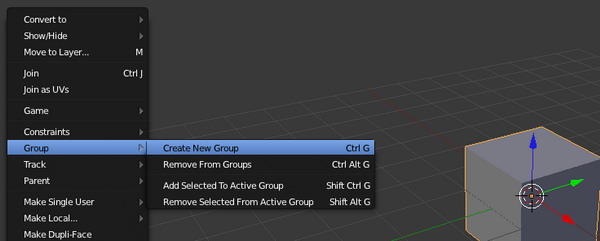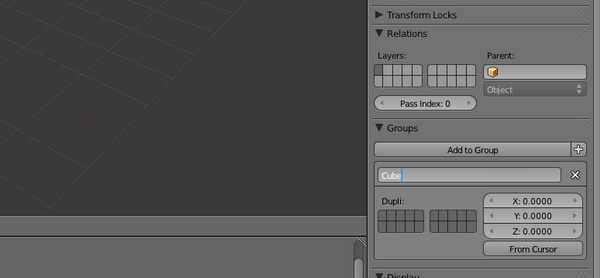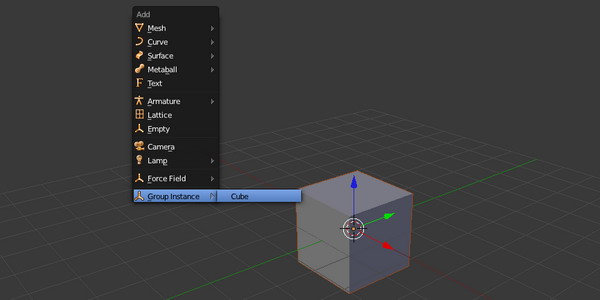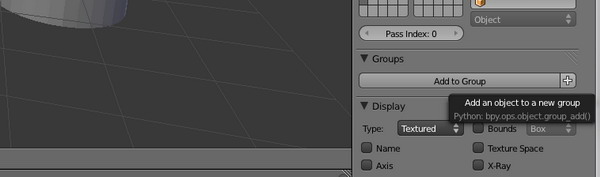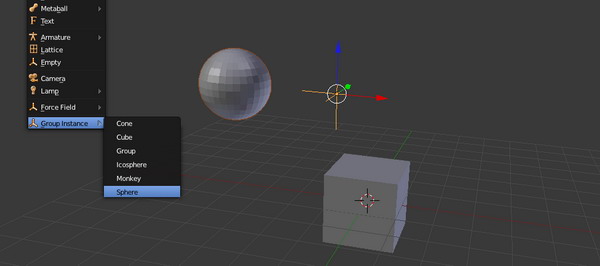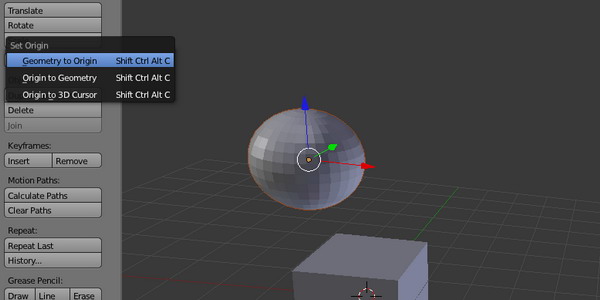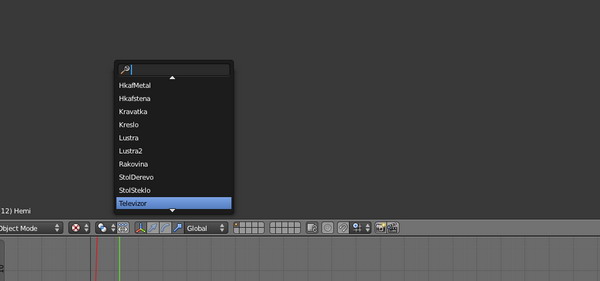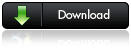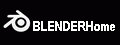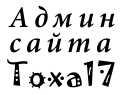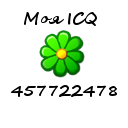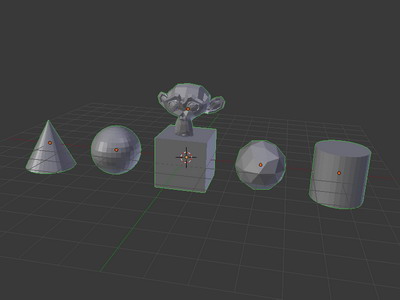
Урок который расскажет как правильно добавлять объекты в свою игру.
Нужно сделать один объект, и добавлять в игру не его копии, а только информацию о том где он должен находится, это позволит сделать один раз нужные изменения на объекте и они сразу везде применяться, так же исходный файл будет гораздо меньше занимать места. Так сделано во всех игровых конструкторах GameMarker, Unity и т.д. ну а чем же Blender хуже? И так сейчас я и расскажу как реализовать такое в blender. Думаю продвинутые BGE шники уже догадались как мы это будем реализовывать, ну что же начнём. Откроем Blender и уберём всё с стандартной сцены. Далее добавим ещё одну сцену, и назовём её например objects. Добавим сюда куб, выберем его и создадим новую группу.
Откроем свойства объекта, тут мы видим что во вкладке группы появилась наша созданная группа Group. Переименуем её, назовём Cube.
Теперь открываем первую сцену Scene, жмём Shift+A в открывшемся меню выбираем Group instance, видим тут ранее созданную группу Cube, добавляем её.
Таким образом мы реализовали задуманное. Теперь отрыв сцену objects и изменив что либо в объекте эти изменения применяться и на добавленной группе Cube. Так же если группу скопировать или добавить несколько раз то файл в размере расти не будет. Продолжим и разберём несколько нюансов. Снова откроем сцену objects и добавим ещё несколько объектов
Присвоим каждому объекту свою группу как мы делали ранее, кстати группу можно добавить и кликнув по плюсику в свойствах объекта:
Теперь выберем сцену Scene и добавим ,например, группу с сферой.
Видно что центр у неё сдвинут и находится в центре координат сцены objects, так у всех объектов которые находятся не по центру сцены objects. Непорядок, надо исправить. Выберем группу с сферой нажмём T, во вкладке Object Tools кликнем по кнопке Origin и в открывшейся вкладке выберем Geometry to Origin или Origin to Geometry, центр встанет на место, и теперь при добавлении этой группы он всегда будет тут.
На этом в общем то и всё, ещё добавлю что логика на добавленной группе не показана т.е. вся логика берётся с исходного объекта и работает на всех добавленных копиях группы, если вы что то добавите в логике на добавленной группе, то ничего выполнятся не будет т.к. всё берётся с исходного объекта. В группу можно добавить несколько отдельных объектов что может быть очень удобным при дальнейшем редактировании. Если будет много групп то при добавлении будет открываться окошко с поиском по буквам, что то же удобно.
И так в данном уроки мы научились создавать группы объектов, которые помогли нам сделать процесс создания игрового мира более удобным и правильным. Файл из урока можно скачать по ссылке ниже.
Уважаемый гость, чтобы скачать файл кликните по одной из рекламных ссылок выше
(Дождитесь полной загрузки рекламируемого сайта!). Чтобы качать файлы без рекламы, вы должны зарегистрироваться, или войти под своим логином | |
| Туториалы | Просмотров: 3410 | Добавил: Toxa17 | Комментарии: 1 |
| Всего комментариев: 1 | |
|
| |